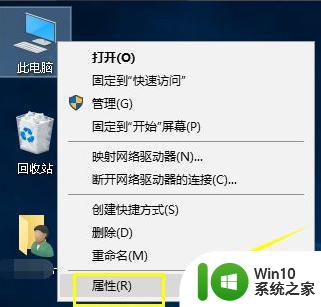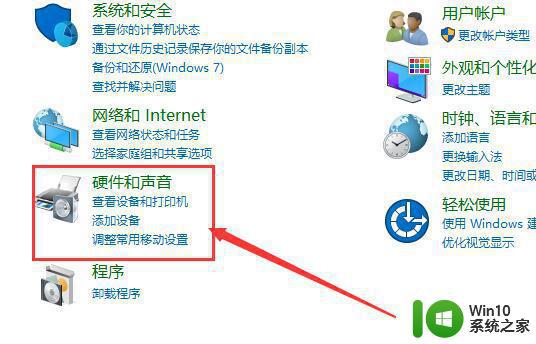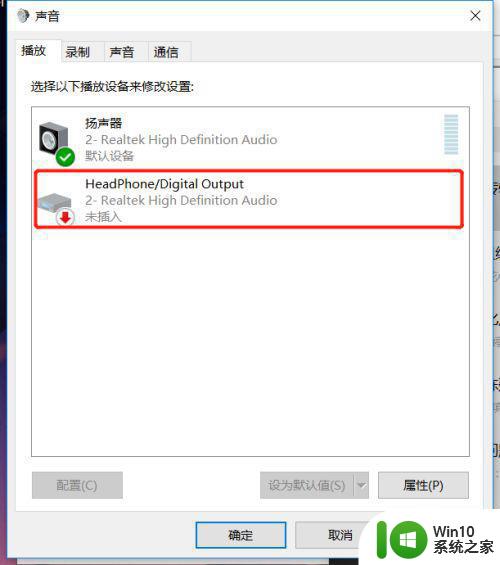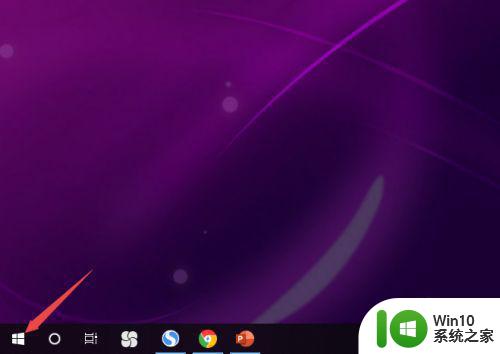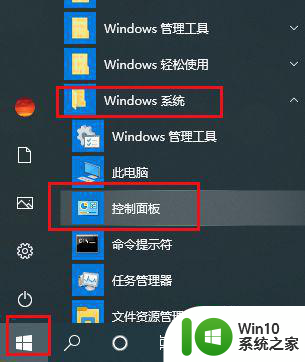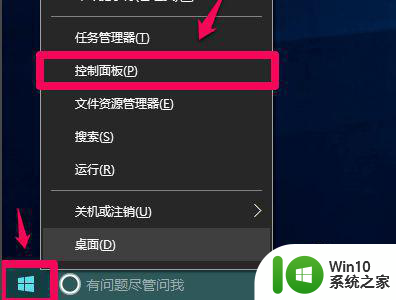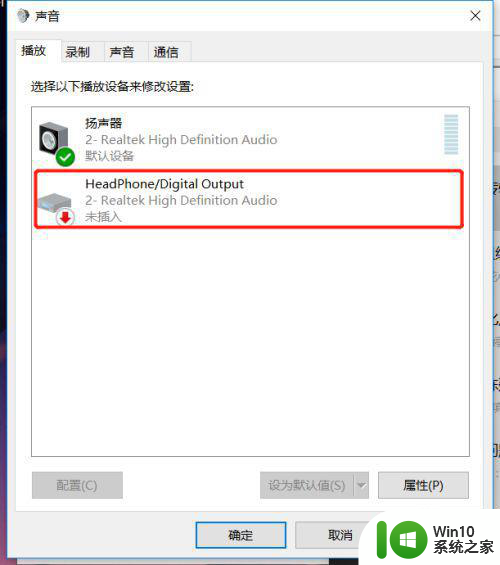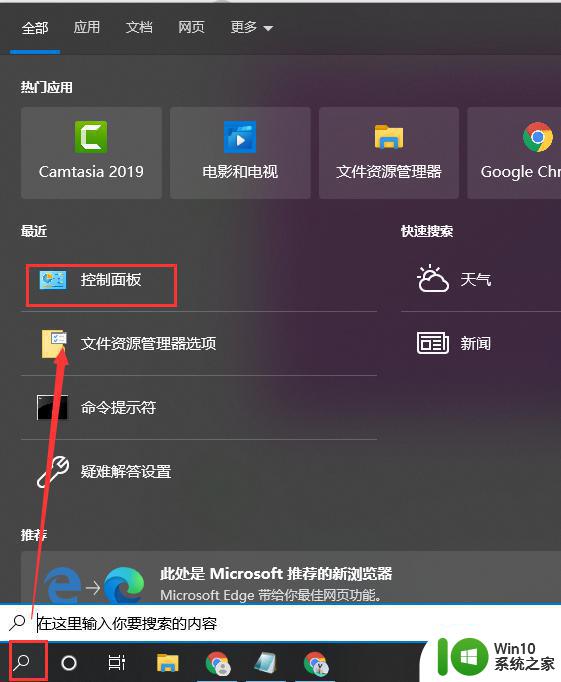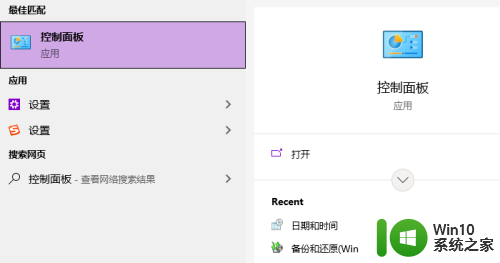win10电脑插耳机没有显示怎么办 win10电脑插耳机但不显示如何修复
更新时间:2023-11-24 14:28:51作者:zheng
有些用户在自己的win10电脑上插入耳机之后却发现电脑不显示设备,这该怎么办呢?今天小编就给大家带来win10电脑插耳机没有显示怎么办,如果你刚好遇到这个问题,跟着小编一起来操作吧。
解决方法:
1.打开控制面板(Windows设置)。
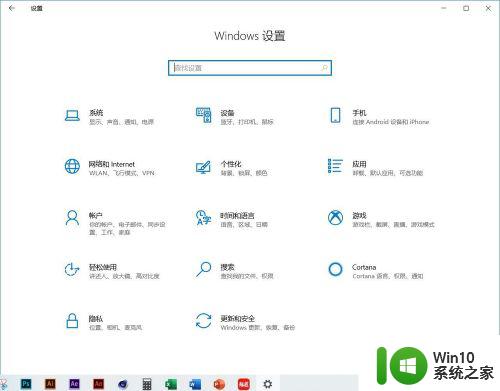
2.点击系统。
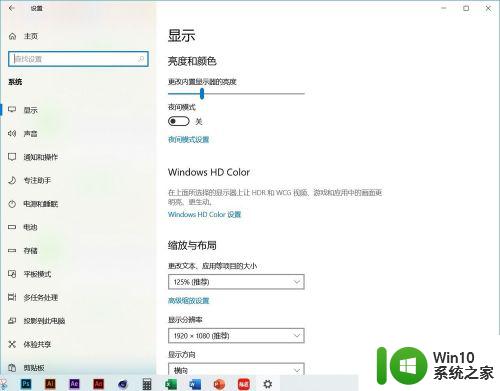
3.点击声音,寻找到管理声音设备。
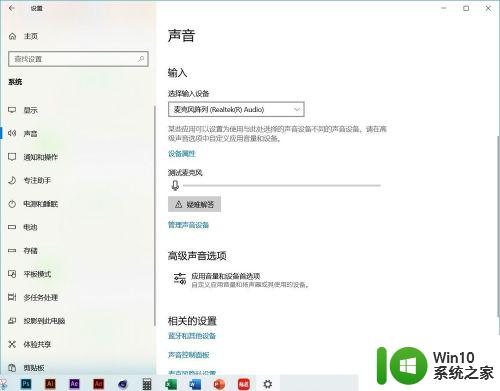
4.在输入设备内找到立体声混音Realtek(R) Audio,点击开启。
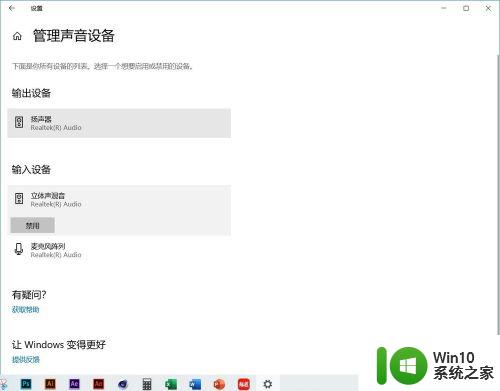
5.插入耳机后,消息弹出 您插入了哪个设备,点击OK即可。
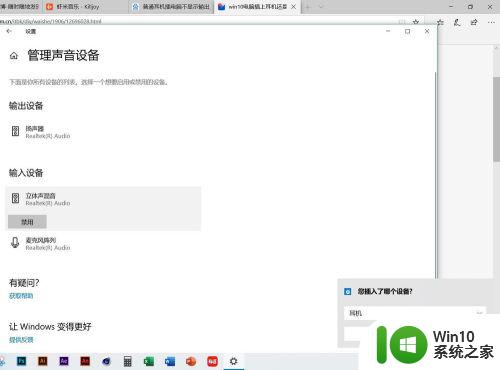
以上就是win10电脑插耳机没有显示怎么办的全部内容,有出现这种现象的小伙伴不妨根据小编的方法来解决吧,希望能够对大家有所帮助。